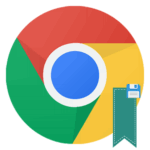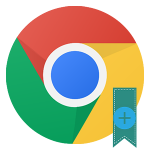Как открыть PDF в Google Chrome
Информатизация мировой общественности породила моду на электронные книги, учебники и справочные материалы. С целью упрощения доступа к ним были разработаны новые форматы данных, а также механизмы воздействия с ними.
Сегодня мы поговорим о том, как открыть pdf в Google Chrome, также в процессе повествования рассмотрим удобный способ достижения желаемого.
О формате PDF
Формат PDF был разработан для удобного отображения текстовых файлов на любых устройствах. Он отлично взаимодействует с разными программами и операционными системами, в том числе и браузерами.
Однако за универсальность и простоту приходится платить:
- текст документа не подлежит редактированию, для изменения фрагментов понадобятся дополнительные инструменты;
- отсутствие адекватных шрифтов во время изменения контента, их придется подключать вручную;
- для печати таких документов важно использовать только качественные растровые изображения, которые весят гораздо больше аналогов (PDF и JPEG).
Но недостатки все же не останавливают пользователем, которым важно использовать материал, которые, порой, можно найти только в электронном виде.
От теории к практике
Для того, чтобы открыть PDF в Гугл Хроме достаточно воспользоваться следующей пошаговой инструкцией:
- Открываем браузер и формируем поисковых запрос, который нас интересует.
- Здесь есть два пути: либо мы кликаем по документу, и он открывается в Chrome автоматически, либо же объект скачивается на актуальную платформу.
- В первом случае нет нужды в дополнительных телодвижениях, система все делает сама.
- Для открытия скачанного ранее документа кликаем по нему ПКМ, после чего выбираем «Открыть с помощью» и выбираем наш браузер (хотя файл автоматически должен отображаться, как ярлык браузера по умолчанию).
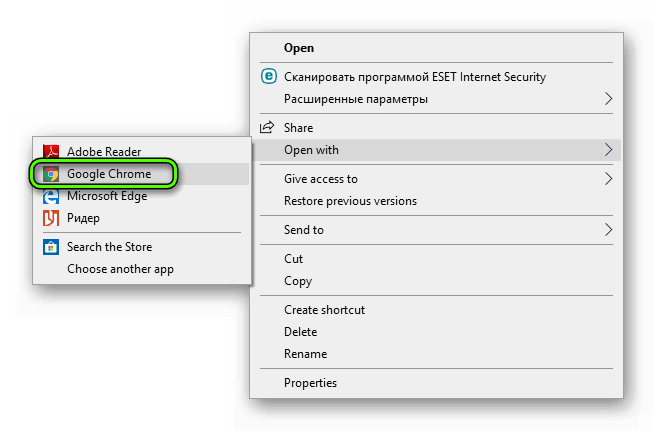
Таким простым способом можно получить доступ к интересующему контенту в электронном виде.
Альтернативный способ
Многие пользователи также используют сторонние расширения, которые способны автоматически переводить текстовые фрагменты, а также отображать документы в фоновом режиме.
В официальном магазине Google их несколько, поэтому рассмотрим порядок действий для их добавления в библиотеку плагинов.
Для претворения задуманного в жизнь:
- запускаем браузер и открываем системное меню путем клика ЛКМ по троеточию в правом верхнем углу;
- здесь кликаем на раздел «Дополнительные инструменты», а в выпадающем списке «Расширения»;
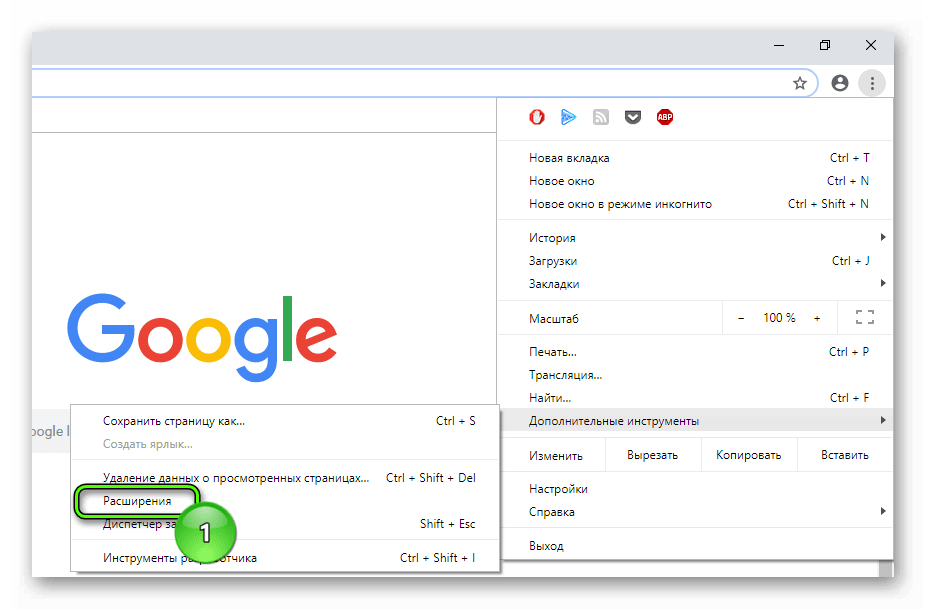
- в левом верхнем углу кликаем на кнопку в виде трех горизонтальных линий;
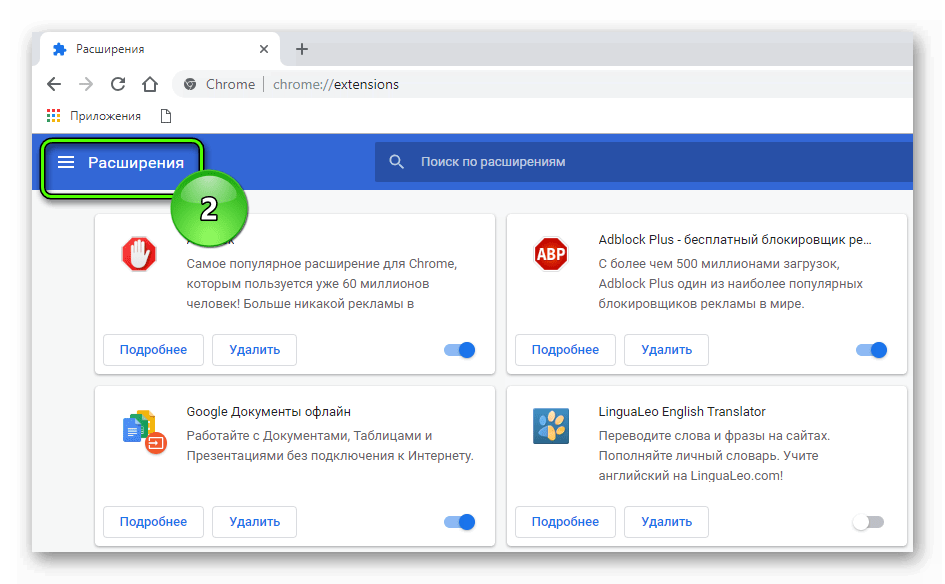
- в новом окне кликаем на «Открыть интернет-магазин Chrome», система автоматически перенаправляет нас на официальную страничку;
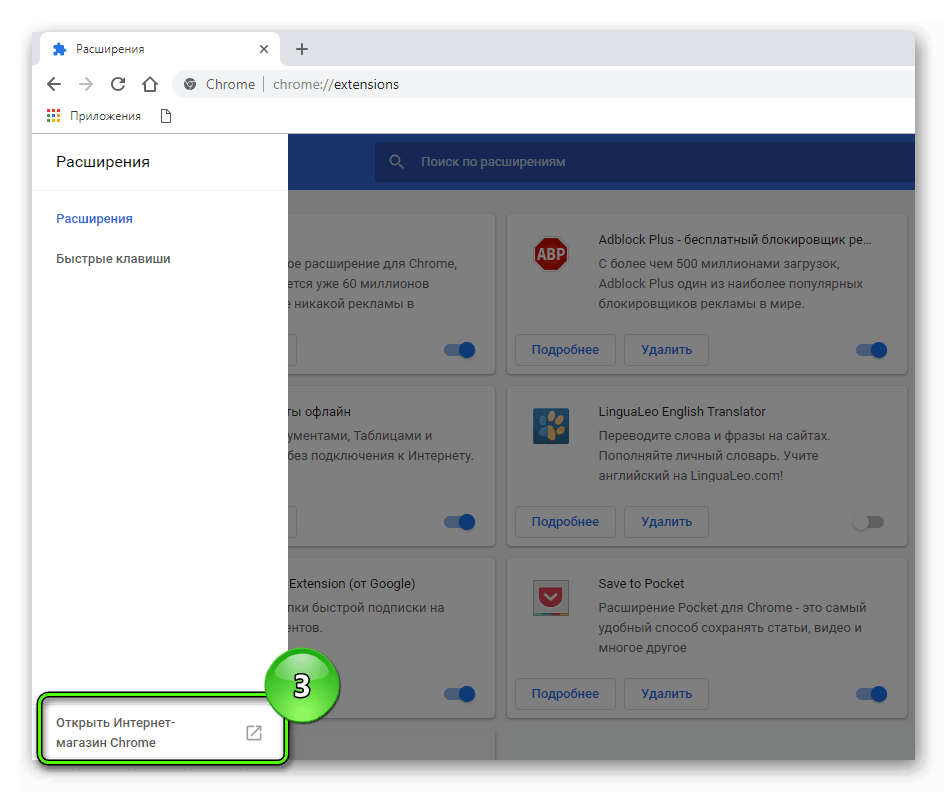
- здесь формируем поисковый запрос, находим нужный плагин и кликаем на кнопку «Установить»;
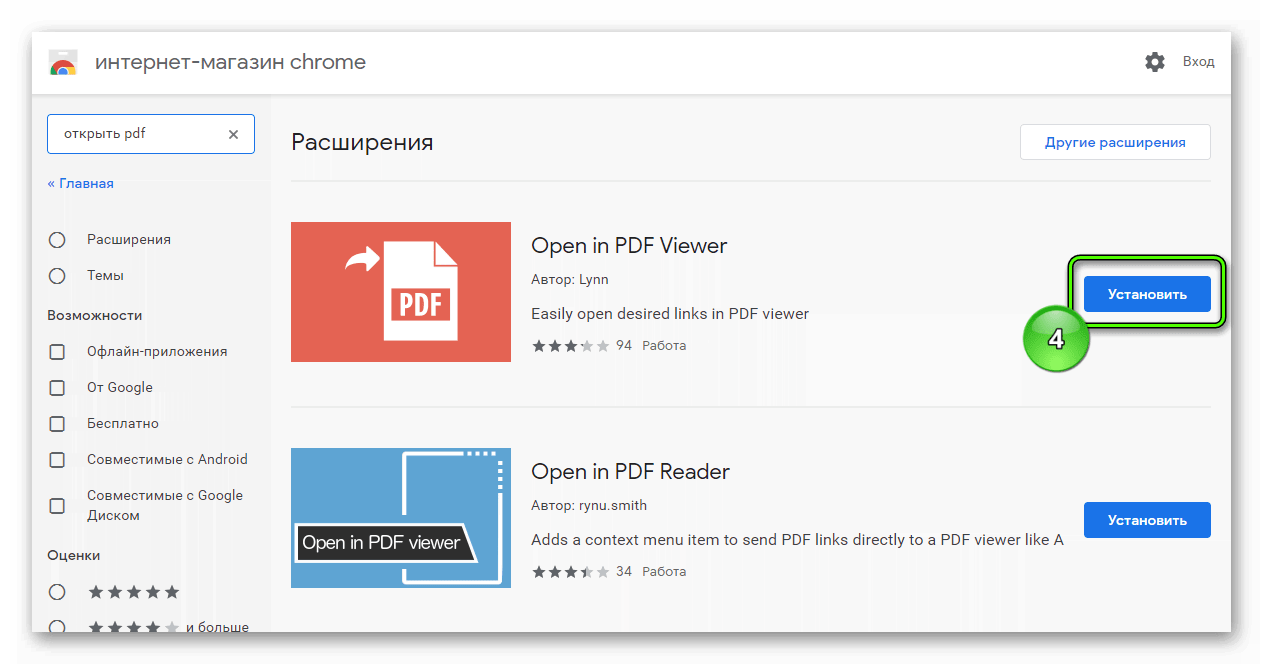
- подтверждаем серьезность намерений и ждем завершения всех процедур;
- индикатор успешного скачивания и установки – появление нового ярлыка на панели инструментов напротив адресной строки.
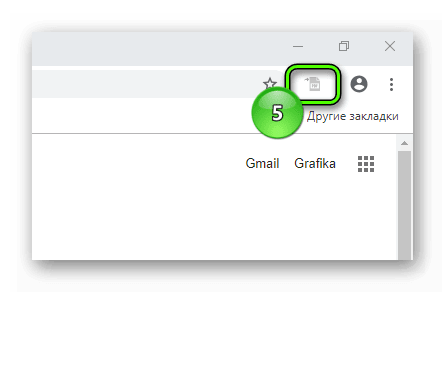
Таким простым способом можно добавить новое расширение для открытия pdf в популярном браузере Google Chrome.
Подведем итоги
PDF файлы – это удобный формат файлов, который позволяет хранить и отображать книги, конспекты и научную литературу в электронном виде. Взаимодействие с ними не сопряжено с особыми трудностями и каждый пользователь в состоянии ими воспользоваться.